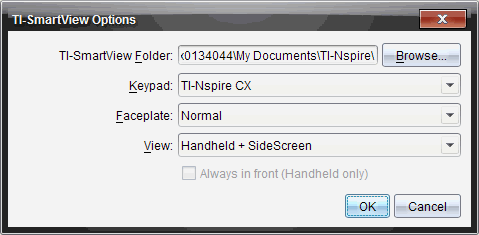
即使模擬器面板已關閉,您仍可以更改模擬器選項。
| 1. | 在教師軟體中,請選取 [檔案] > [設定] > [TI-SmartView™ 選項。] |
此時會開啟 [TI‑SmartView™ 選項] 對話方塊。
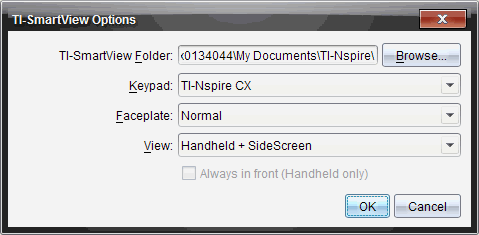
在學生軟體中,請選取 [檔案] > [設定] > [小鍵盤選項]。
此時會開啟 [小鍵盤選項] 對話方塊。
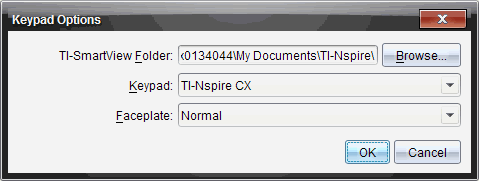
| 2. | 使用模擬器時,按一下 [瀏覽] 可以更改用來儲存及存取「我的文件」的資料夾。 |
請注意: 若要變更 TI-SmartView™ 的位置,必須複製或移動 MyLib 資料夾並到貼上新位置,以便查看資料庫物件。
MyLib 的預設位置如下:
| • | Windows®: Documents\TI-Nspire\MyLib。 |
| • | Mac®: Documents/TI-Nspire/MyLib。 |
附註: 關閉並重新開啟 TI-Nspire™ 應用程式以反映資料庫的變更。
| 3. | 按一下 ¤ 開啟功能表,選取小鍵盤。 |
| 4. | 按一下 ¤ 開啟功能表,選取面板。 |
| 5. | 在教師版軟體中按一下 ¤ 開啟功能表,以選取檢視。 如果選取 [只適用於計算機],請勾選 [固定在最前面],以保持此視窗位於所有其他已開啟應用程式之前方。 |
| 6. | 按一下 確定 可儲存預設設定。 |